
Зрабіць здымак цікавым і арыгінальным пры дапамозе накладання тэкстуры не так ужо і складана. Неабходна проста ведаць асноўныя прыёмы.
Для такога здымка Вам спатрэбіцца: Adobe Photoshop, зыходная фатаграфія і, вядома ж, сама прага тварыць.
Спачатку адкрыем арыгінал фатаграфіі. Мы будзем апрацоўваць яе самі. Прычым апрацоўка будзе праводзіцца якасна!

Затым трэба адкрыць в Фотошопе тэкстуру. Яе мы накладзем зверху самага фота.
Пасля адкрыцця тэкстуры націскаем камбінацыю Ctrl + A . Так вылучыцца увесь малюнак і каля яго паўстане тонкая рамка.

Адпраўляем малюнак у буфер абмену камбінацыяй Ctrl + C.
Далей пераходзім на дакумент з фота, на якое неабходна накласці тэкстур, а затым націскаем камбінацыю Ctrl + V . Праграма сама уставіць тэкстуру ў канкрэтны пласт.
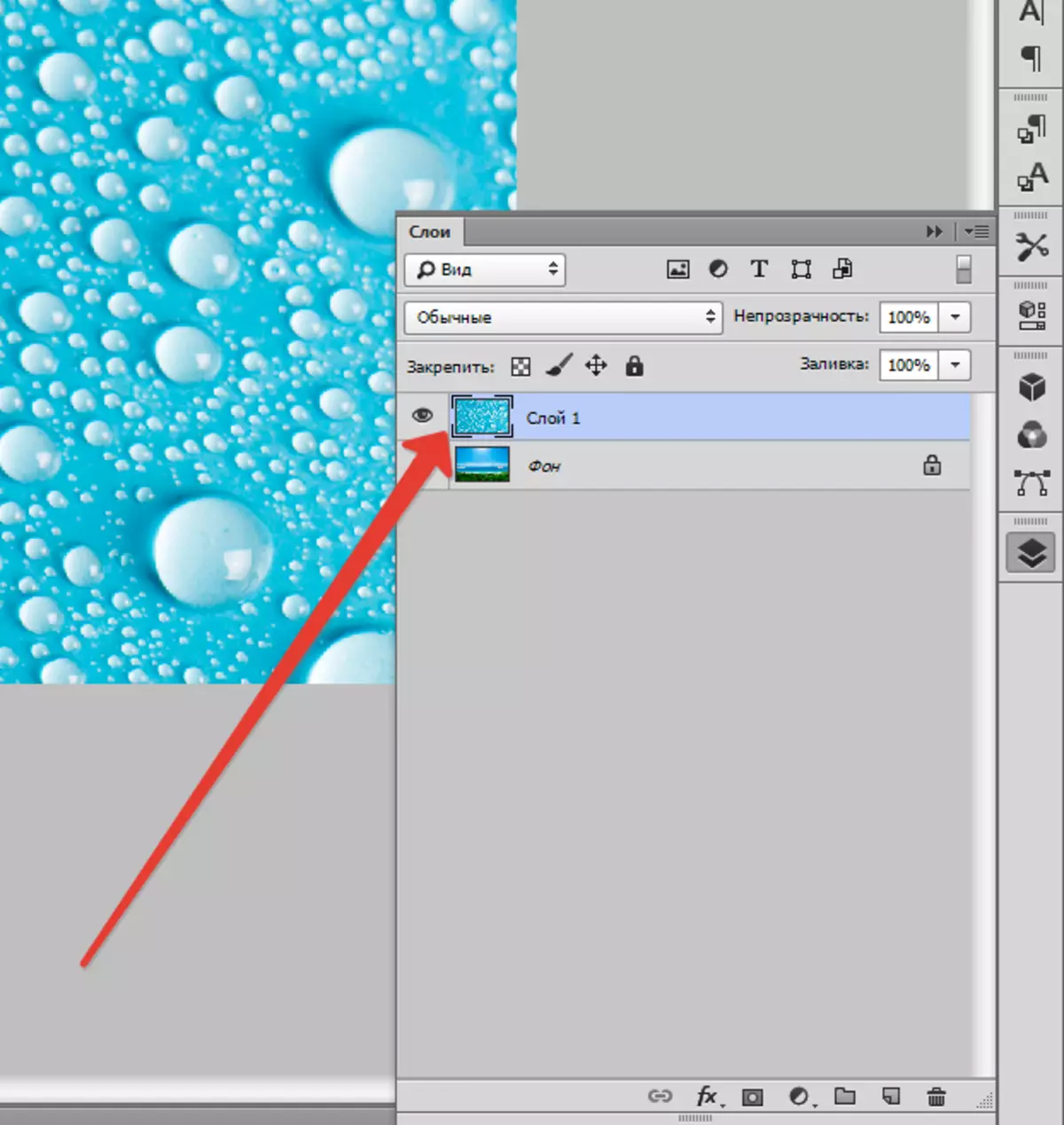
Для падганяння памеру тэкстуры націскаем CTRL + T і трансфармуючы яе.

Зараз неабходна задаць рэжым накладання для пласта з тэкстурай. выкарыстоўваецца і ў дачыненні альбо «Мяккае святло» , альбо «Перакрыцце» . Рэжым накладання вызначыць інтэнсіўнасць адлюстравання тэкстуры.
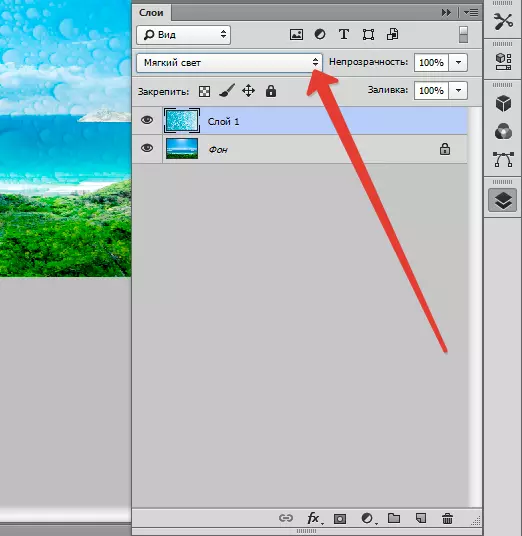
Для найлепшага выніку тэкстуру можна страціла колер, націснуўшы SHIFT + CTRL + U . Гэты прыём дазволіць нейтралізаваць тоны на малюнку і палепшыць яго адлюстраванне.
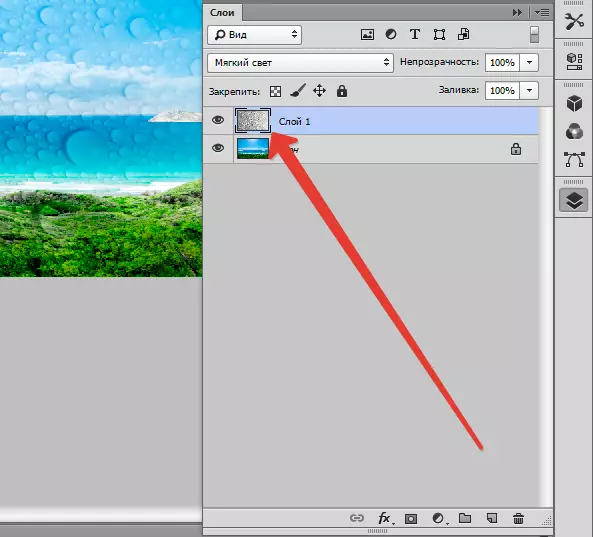
Апошняй прыступкай будзе памяншэнне непразрыстасці тэкстуры. На ўкладцы слаёў маецца патрэбны пункт. Там у% Ах паказаны ўзровень непразрыстасці (сто% - гэта цалкам непразрыстая тэкстура).
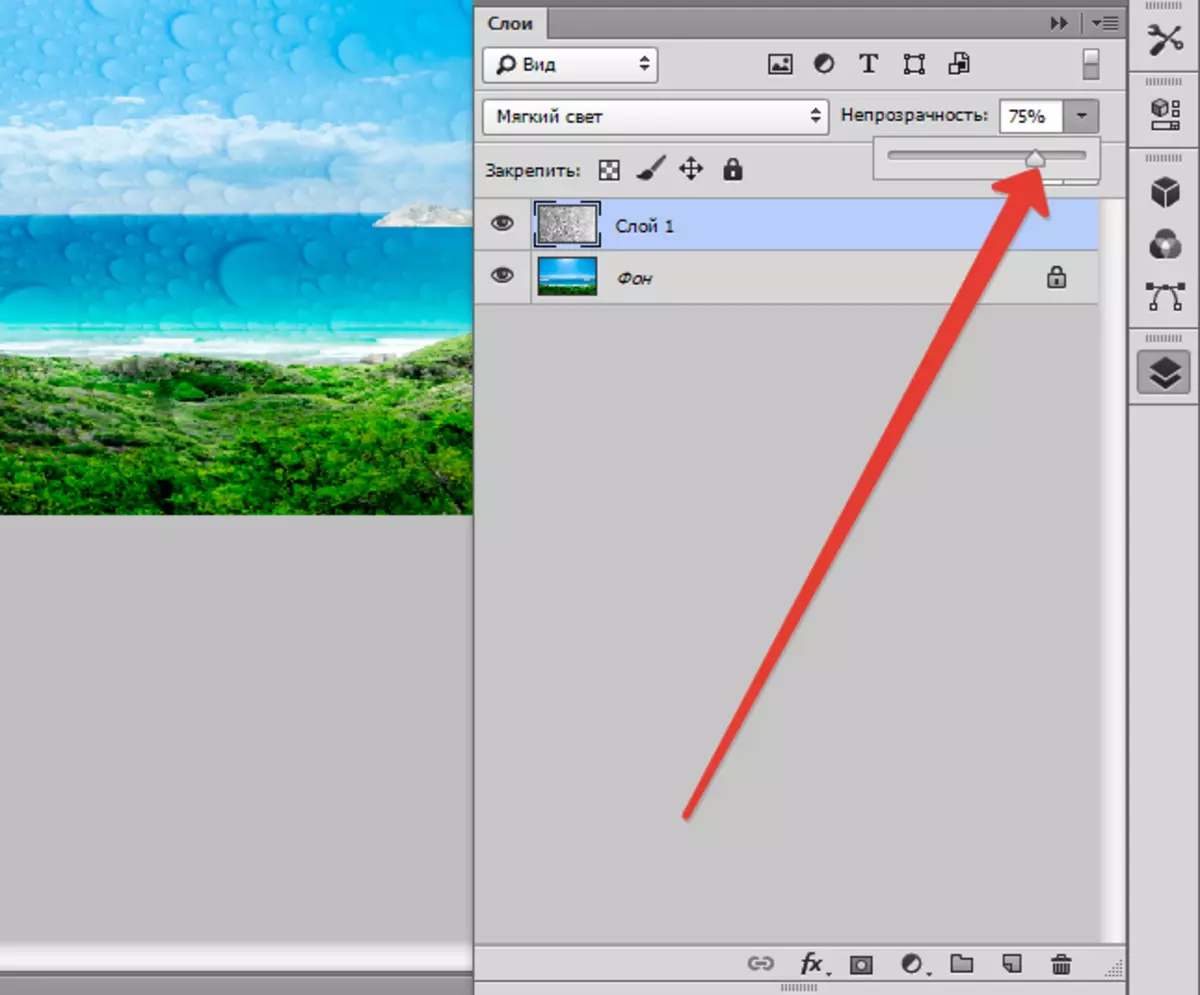
Такім чынам, у дадзеным ўроку Вы атрымалі пачатковыя навыкі ў працы з тэкстурамі. Гэтыя веды дазволяць значна павысіць узровень Вашых работ в Фотошопе.
